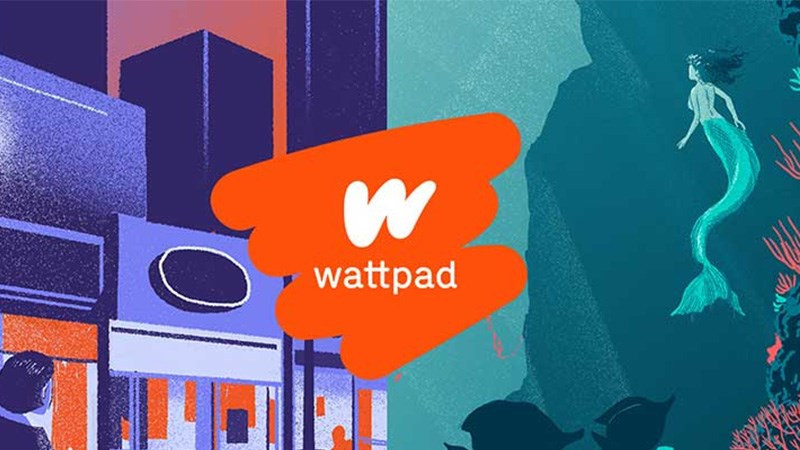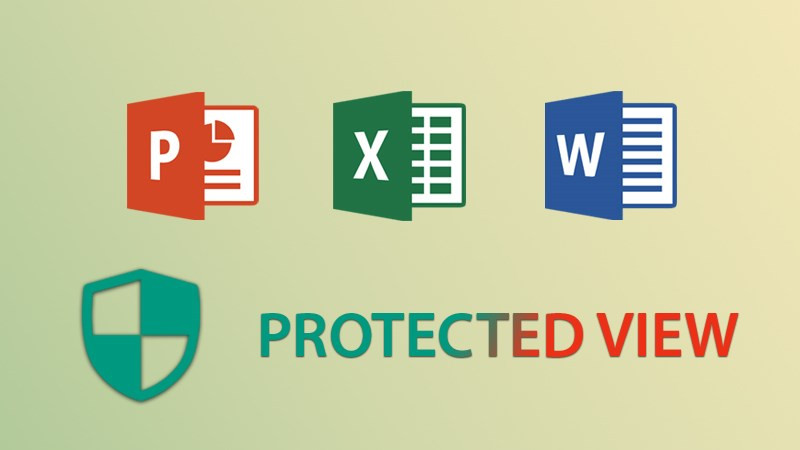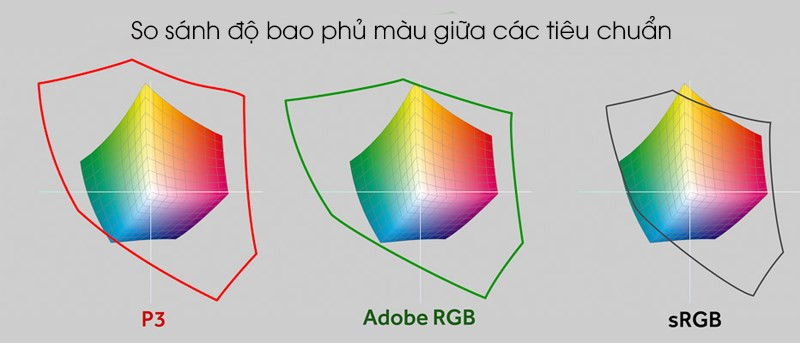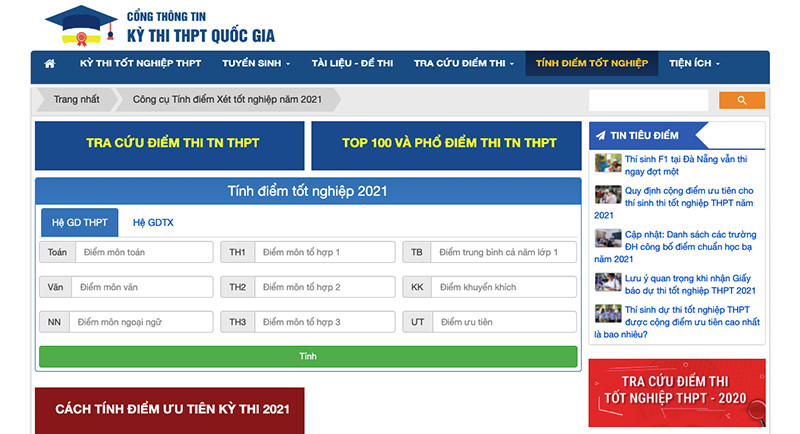Thủ Thuật Zalo: Chặn Tin Nhắn Từ Người Lạ và Bạn Bè Dễ Dàng

Bạn cảm thấy phiền toái vì những tin nhắn rác từ người lạ trên Zalo? Hay muốn tạm thời “im lặng” với một vài người bạn? Đừng lo, bài viết này trên xemtingame.com sẽ hướng dẫn bạn cách chặn và bỏ chặn tin nhắn Zalo từ người lạ và bạn bè một cách nhanh chóng và đơn giản nhất. Cùng khám phá ngay nhé!
 Chặn, bỏ chặn tin nhắn ZaloAlt: Hướng dẫn chặn tin nhắn Zalo từ người lạ và bạn bè
Chặn, bỏ chặn tin nhắn ZaloAlt: Hướng dẫn chặn tin nhắn Zalo từ người lạ và bạn bè
Tại Sao Cần Chặn Tin Nhắn Trên Zalo?
Việc chặn tin nhắn trên Zalo mang lại nhiều lợi ích, giúp bạn kiểm soát tốt hơn những thông tin nhận được và bảo vệ sự riêng tư của mình. Một số lý do phổ biến khiến người dùng muốn chặn tin nhắn bao gồm:
- Tránh bị làm phiền bởi tin nhắn quảng cáo, spam.
- Hạn chế tiếp xúc với những người không muốn trò chuyện.
- Bảo vệ bản thân khỏi những nội dung tiêu cực, quấy rối.
Chặn Tin Nhắn Từ Bạn Bè Trên Zalo
Cách Thực Hiện Nhanh
- Mở Zalo, vào mục Danh bạ.
- Chọn người bạn muốn chặn.
- Nhấn biểu tượng 3 chấm ở góc trên bên phải.
- Chọn “Chặn tin nhắn” và xác nhận “Có”.
Hướng Dẫn Chi Tiết
Mở ứng dụng Zalo và vào mục “Danh bạ”.
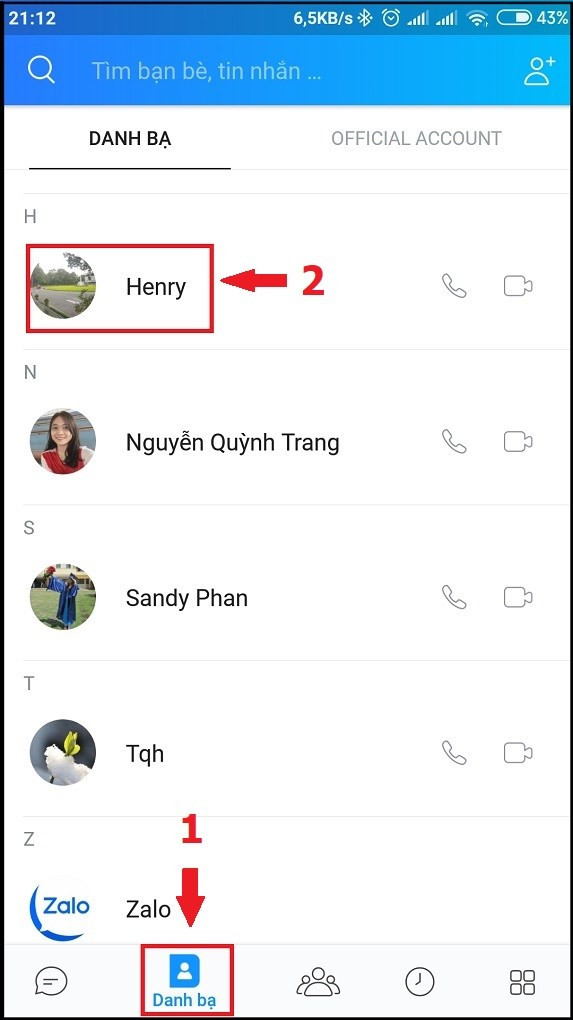 Alt: Chọn danh bạ trong ứng dụng Zalo
Alt: Chọn danh bạ trong ứng dụng ZaloTìm và chọn người bạn mà bạn muốn chặn tin nhắn.
Nhấn vào biểu tượng 3 chấm ở góc trên bên phải màn hình.
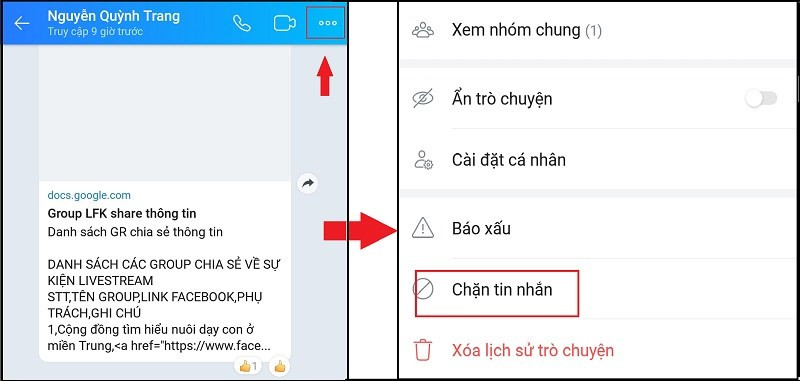 Chọn chặn tin nhắnAlt: Chọn biểu tượng ba chấm để chặn tin nhắn Zalo
Chọn chặn tin nhắnAlt: Chọn biểu tượng ba chấm để chặn tin nhắn ZaloChọn “Chặn tin nhắn”.
Xác nhận chặn bằng cách chọn “Có”.
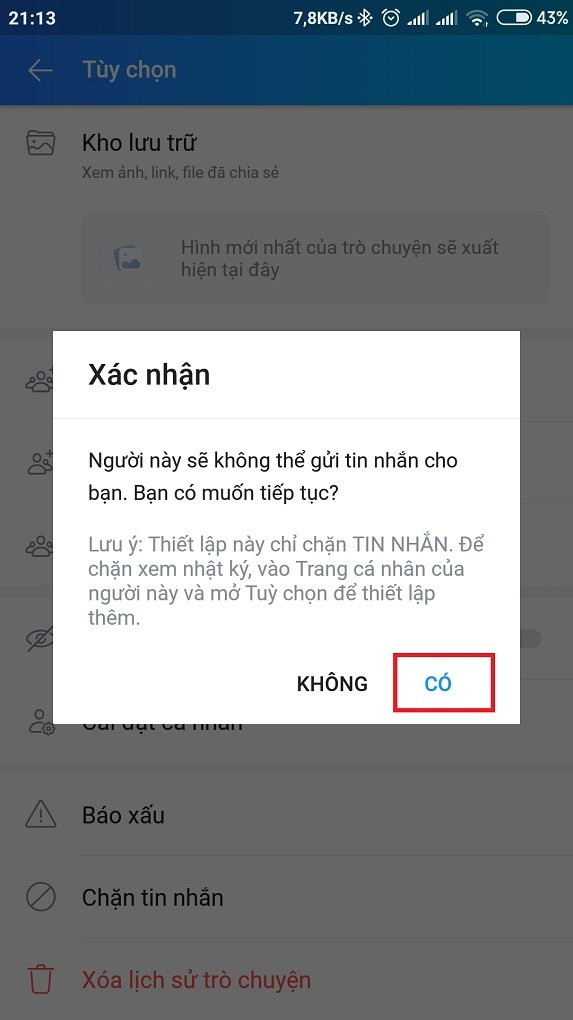 Chọn xác nhận cóAlt: Xác nhận chặn tin nhắn Zalo
Chọn xác nhận cóAlt: Xác nhận chặn tin nhắn Zalo
Chặn Tin Nhắn Từ Người Lạ Trên Zalo
Chặn Tin Nhắn Của Một Người Lạ Cụ Thể
- Mở cuộc trò chuyện với người lạ đó.
- Nhấn biểu tượng 3 chấm ở góc trên bên phải.
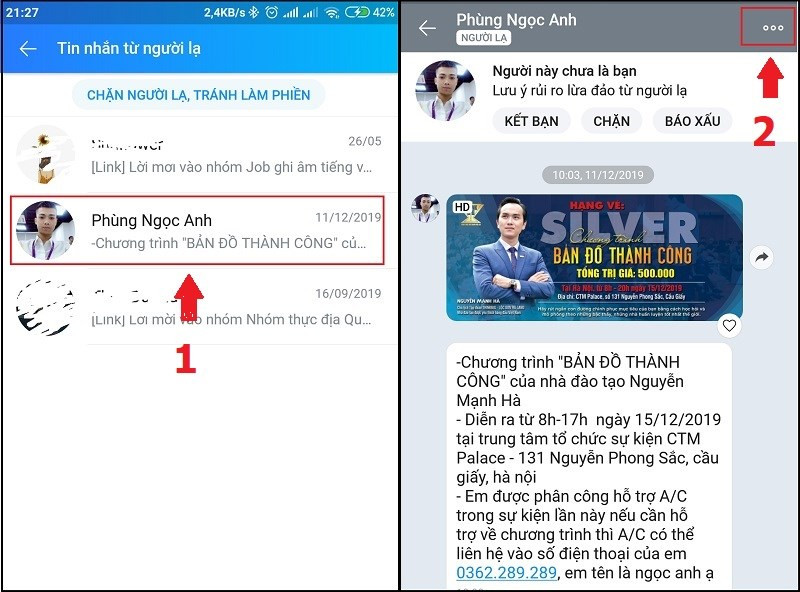 Chọn ba chấmAlt: Chọn biểu tượng ba chấm trong cuộc trò chuyện Zalo
Chọn ba chấmAlt: Chọn biểu tượng ba chấm trong cuộc trò chuyện Zalo - Chọn “Chặn tin nhắn” và xác nhận “Có”.
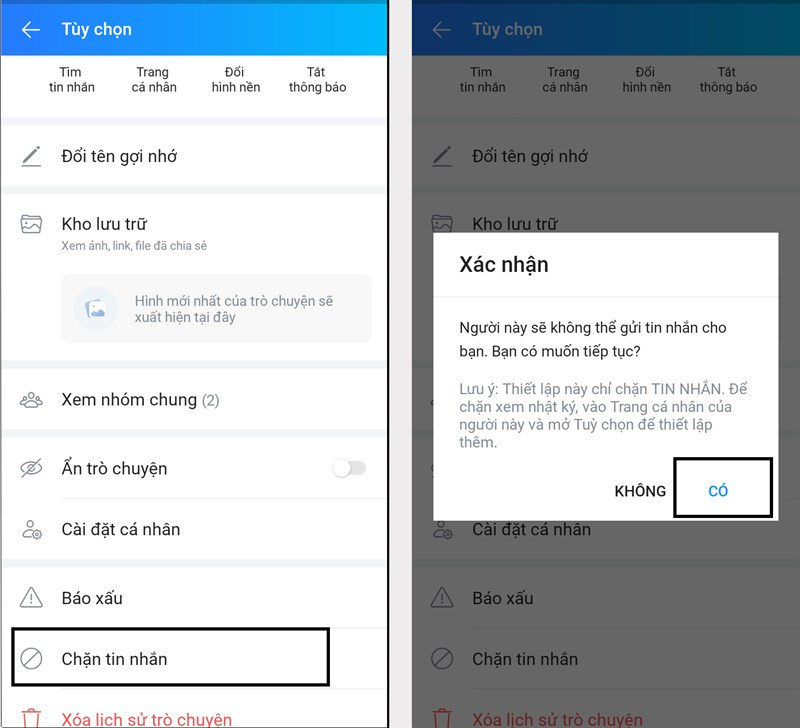 Chọn chặn tin nhắn và xác nhận có để chặnAlt: Chặn tin nhắn từ người lạ trên Zalo
Chọn chặn tin nhắn và xác nhận có để chặnAlt: Chặn tin nhắn từ người lạ trên Zalo
Chặn Tin Nhắn Từ Tất Cả Người Lạ
- Vào mục “Thêm” ở góc dưới bên phải màn hình Zalo.
- Chọn biểu tượng “Cài đặt” (hình bánh răng).
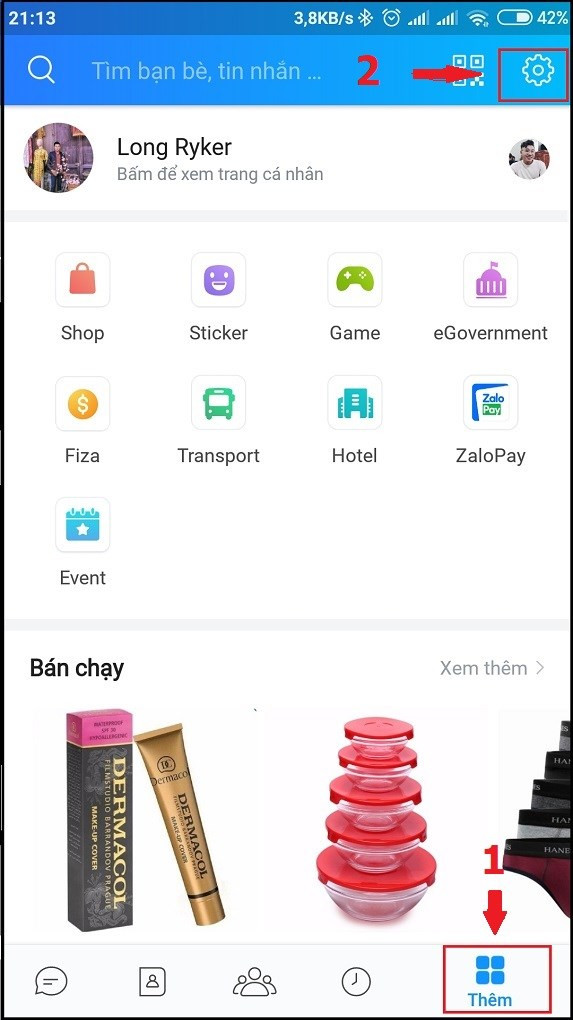 Chọn cài đặtAlt: Mở cài đặt ứng dụng Zalo
Chọn cài đặtAlt: Mở cài đặt ứng dụng Zalo - Chọn “Quyền riêng tư”.
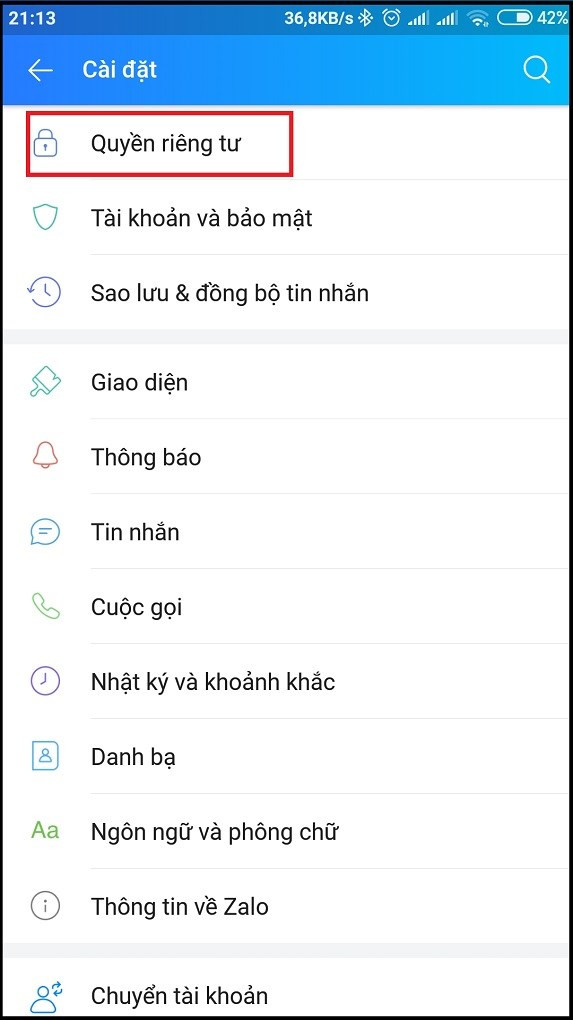 Chọn quyền riêng tưAlt: Chọn quyền riêng tư trong cài đặt Zalo
Chọn quyền riêng tưAlt: Chọn quyền riêng tư trong cài đặt Zalo - Tắt tùy chọn “Nhận tin nhắn từ người lạ”.
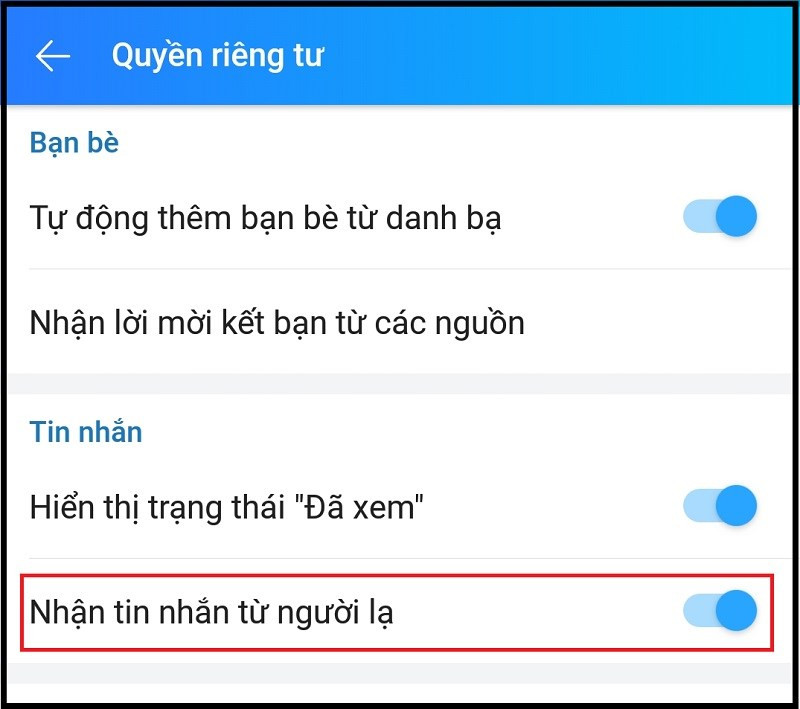 Chọn tắt nhận tin nhắn từ người lạAlt: Tắt tính năng nhận tin nhắn từ người lạ trên Zalo
Chọn tắt nhận tin nhắn từ người lạAlt: Tắt tính năng nhận tin nhắn từ người lạ trên Zalo
Xem và Bỏ Chặn Tin Nhắn Trên Zalo
Cách Thực Hiện Nhanh
- Mở Zalo, vào mục “Thêm” rồi chọn “Cài đặt”.
- Chọn “Tin nhắn” -> “Chặn bạn gửi tin nhắn”.
- Chọn tài khoản muốn bỏ chặn và nhấn “Bỏ chặn”.
Hướng Dẫn Chi Tiết
Mở Zalo và vào mục “Thêm” rồi chọn “Cài đặt” (hình bánh răng).
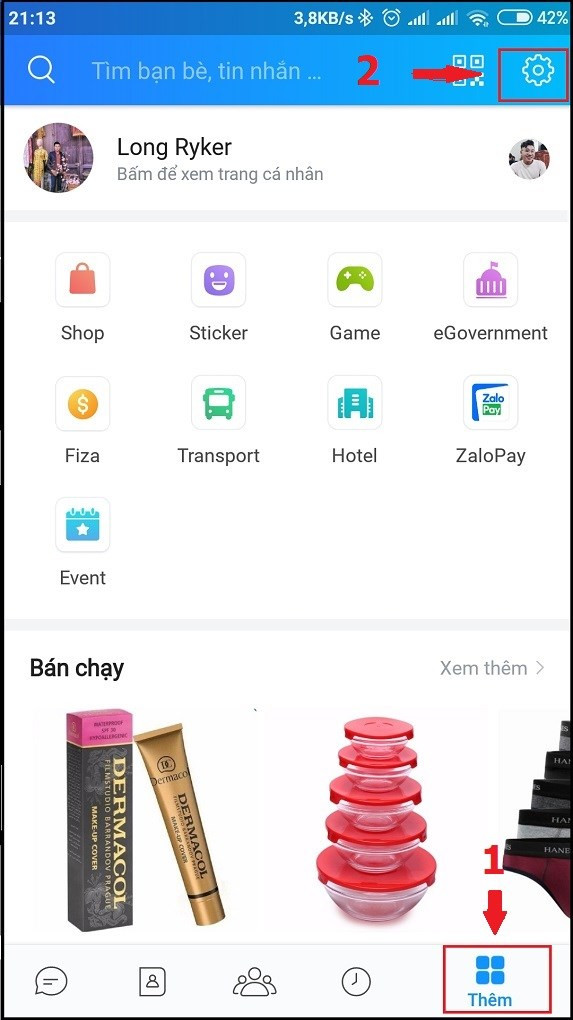 Chọn cài đặtAlt: Truy cập cài đặt Zalo
Chọn cài đặtAlt: Truy cập cài đặt ZaloChọn “Tin nhắn”.
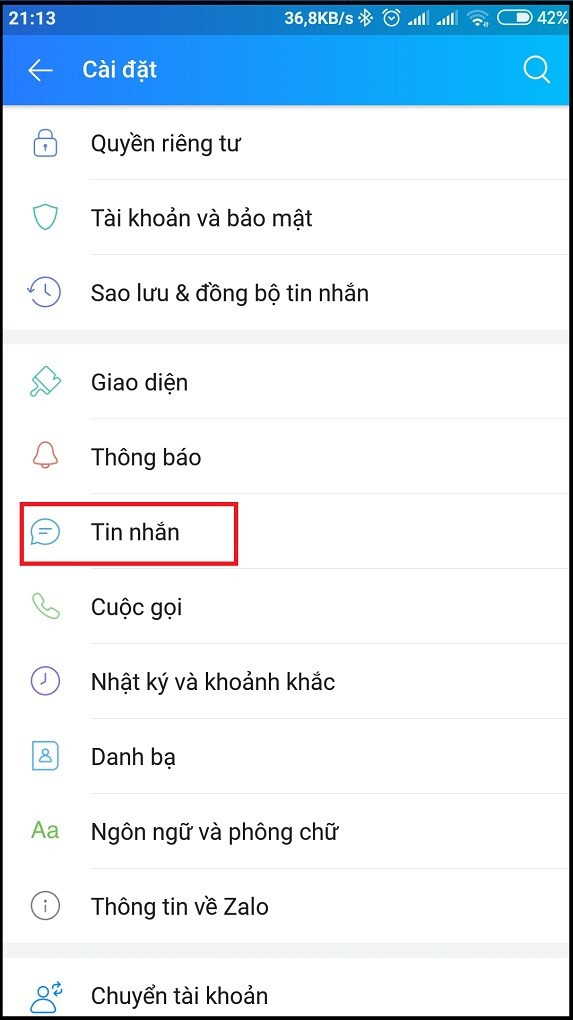 Chọn tin nhắnAlt: Chọn mục tin nhắn trong cài đặt Zalo
Chọn tin nhắnAlt: Chọn mục tin nhắn trong cài đặt ZaloChọn “Chặn bạn gửi tin nhắn”.
Tìm tài khoản Zalo bạn muốn bỏ chặn.
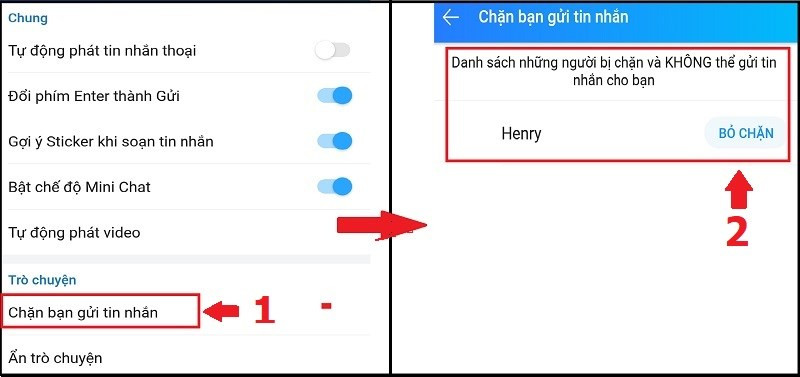 Chọn chặn bạn gửi tin nhắnAlt: Danh sách người bị chặn trên Zalo
Chọn chặn bạn gửi tin nhắnAlt: Danh sách người bị chặn trên ZaloNhấn “Bỏ chặn”.
Kết Luận
Hy vọng bài viết này đã giúp bạn nắm rõ cách chặn và bỏ chặn tin nhắn trên Zalo. Hãy chia sẻ bài viết nếu thấy hữu ích và để lại bình luận bên dưới nếu bạn có bất kỳ thắc mắc nào nhé!